
一般的な質問
GitMindは有料ソフトウェアですか?
無料トライアルと有料のVIP会員バージョンを提供しています。
無料版
無料アカウントでは、最大10個のドキュメントの作成、1ドキュメントあたり最大30枚の画像アップロード、プレゼンテーション機能を10回まで使用、1アカウントあたり1つのマインドプラネットの作成、マインドプラネットのメンバー数は最大5名までです。
有料版
1.有料会員になると、ドキュメントの作成数に制限はなく、プレゼンテーション機能は無制限に使用できます。1ドキュメントあたり最大500枚の画像アップロード、1アカウントあたり5つのマインドプラネットの作成、マインドプラネットのメンバー数は最大30名までです。
2.迅速なテクニカルサポートサービスが受けられます。
GitMindにクライアント端末はありますか?
下のボタンをクリックしてデスクトップまたはモバイルクライアントをダウンロードするか、Google Play StoreやApp Storeで「GitMind」を検索してインストールしてください。
モバイル版でファイルをエクスポートできますか?
はい、JPGとPDFファイルのエクスポートに対応しています。モバイルアプリでマインドマップを開き、右上のポップアップウィンドウをクリックし、「エクスポート」を選択して目的の形式を選択してください。
GitMindはどのデバイスで使えますか?
Windows、macOS、Webブラウザ、iOS、Androidデバイスで利用できます。
オフラインでも使えますか?
いいえ、リアルタイムの保存と共同編集にはインターネット接続が必要です。
GitMindで同時に何人が共同編集できますか?
GitMindは無制限のリアルタイム共同編集をサポートしています。
一般的な数式の挿入はできますか?
こちらのガイドをご参照ください。
アカウントに関する問題
アカウントの削除方法は?
アカウントを削除し、データを新しいアカウントに移行する場合は、アカウントデータの移行方法をご覧ください。
アカウントを完全に削除する場合は、以下の手順に従ってください。
a. Windowsでのアカウント削除:
GitMindアカウントにログインし、右上のアバターをクリックして「マイアカウント」を選択して、左パネルの「設定」から「アカウントの削除」を有効化します。

b. モバイルでのアカウント削除:
GitMindアカウントにログインし、下部メニューの「マイ」を選択して、「設定」から「アカウントの削除」を選択します。
ご注意:Windowsとモバイルは自動的に同期されるため、どちらかのデバイスでアカウントを削除すれば十分です。

サードパーティーのログインはサポートされていますか?
はい、Google、Facebook、Appleのログインに対応しています。【マイアカウント】の【ユーザープロファイル】から、メールアドレスを変更することもできます。
アカウントデータをクリアする方法は?
アカウントにログインし、【マイアカウント】の【設定】から【アカウントの削除】を選択すると、アカウントのすべてのデータが削除されます。
使用に関する問題
接続線の色を変更するには?
1.マインドマップを開き、ノードを選択してスタイルアイコンをクリックします。
![]()
2.シェイプ、ボーダー、線の色、フォーマットなどを変更できます。

背景を変更するには?
同様に「スタイル」を選択し、「背景」から好きな設定を選びます。
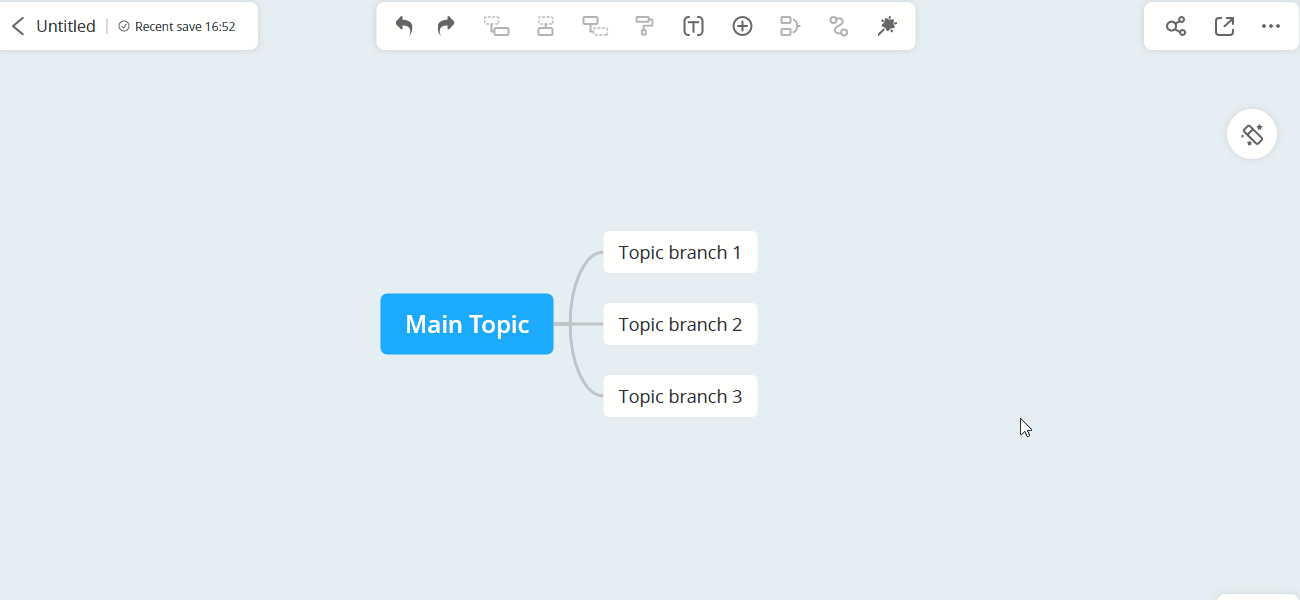
お気に入りの背景がポップカテゴリにない場合は、「テーマ」-「背景」から「カスタム」を選び、自分の画像をアップロードして背景に設定できます。
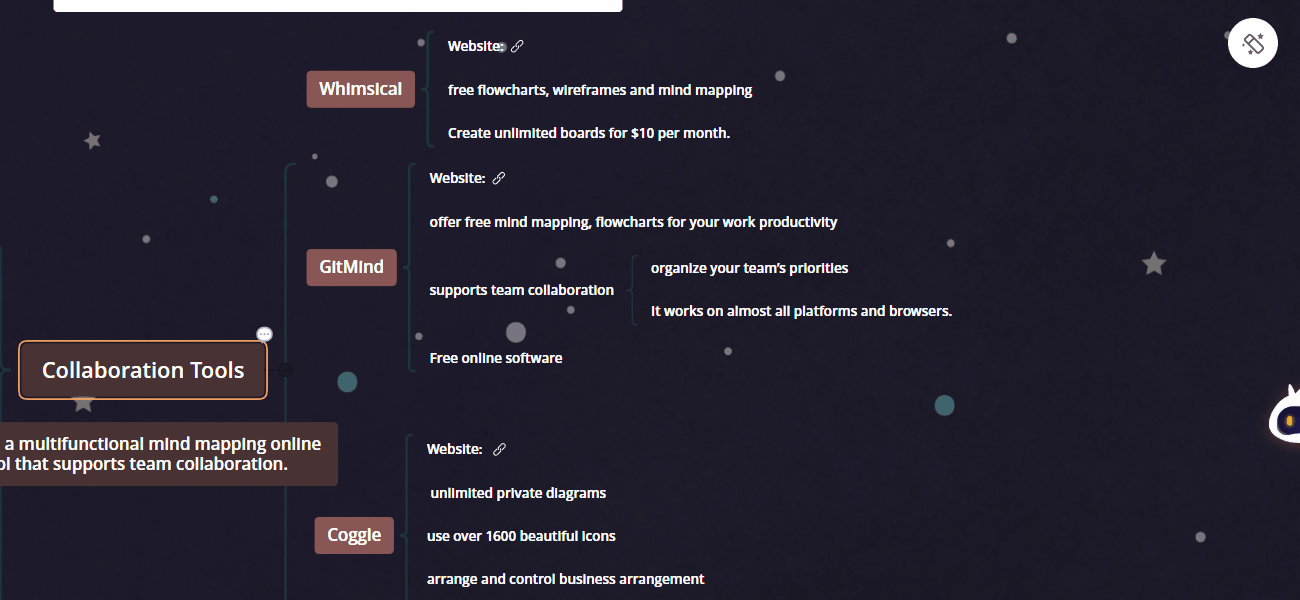
画像の挿入方法は?
ノードを選択し、上部ツールバーの「+」アイコンから「画像」を選択します。デバイスからファイルを選択、ドラッグ&ドロップ、スクリーンショットのペーストなどの方法で画像を挿入できます。

画像の位置とサイズを調整するには?
1.画像を選択し、ドラッグしてサイズを調整できます。

2.画像を選択し、ドラッグして位置を移動できます。

親ノードを削除するには?
削除したい親ノードを選択し、右クリックして【選択したノードを削除】を選びます。親ノードが削除され、子ノードが自動的に前のノードに挿入されます。

テキストに改行を入れるには?
ノード内のテキストが長すぎて改行が必要な場合、ノードを選択して【Shift+Enter】のキーボードショートカットを使います。

コンテンツをGitMindにペーストするには?
コピーしたコンテンツを、ノードを選択してから【Ctrl+V】でペーストします。

要約の追加と削除
まとめの追加:
まとめしたいノードを【Ctrl】キーを押しながら選択し、上部の「まとめる」ボタンをクリックしてまとめを追加します。
まとめの削除:
「まとめ」を選択して「削除」をクリック、またはキーボードの削除ボタンを押します。

コメントを書く